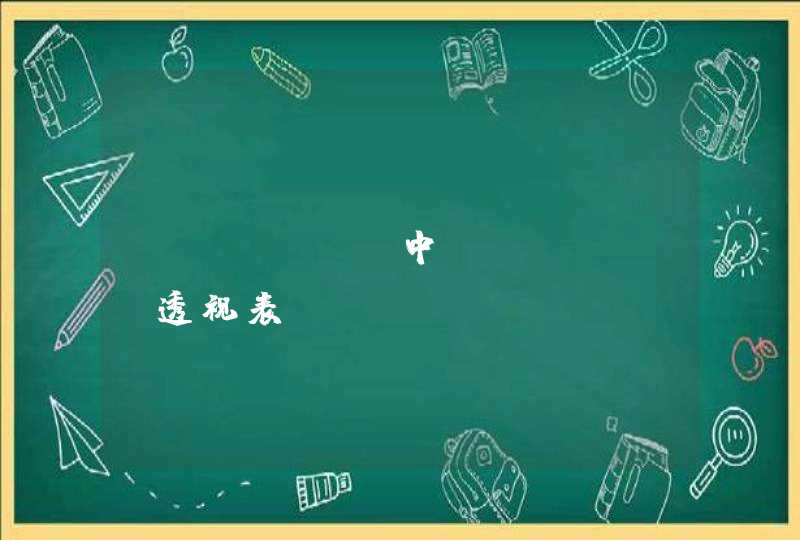首次进入系统时,可根据界面提示设置开机密码。若您当时未设置开机密码,您可以按照以下操作管理:
1.点击桌面 Windows 图标 >设置图标,选择帐户。
2.点击登录选项,在密码栏下点击添加,然后根据界面提示添加新的开机密码。
1、点击账户选项。2、点击设置的图标进入,选择点击账户的选项。
点击登录选项。
3、点击左侧的登录选项。点击密码的选项。
4、点击密码的选项,选择下方的更改。
输入原有的密码。
5、输入原有的密码,点击下一步。点击下一步。
6、设置新的密码及密码提示后,点击下一步,即可完成更改。
这样我们的电脑密码就修改成功了
电脑在我们的生活中,成了必备的办公娱乐产品,为了我们的安全使用,很多人都会给电脑设置一串密码,那电脑密码设置方法有哪些呢?接下来我们就来好好的了解一番吧!
电脑密码设置之屏保密码
1、首先点击打开控制台。
2、然后点击打开用户帐号。
3、点击第三个 更改使用者登陆或登出的方式。
4、使用欢迎萤幕(如果有打勾就去掉)这样就可以设置密码了。
电脑密码设置之Windows 2000的登录密码
1、按顺序点击“开始”-》“控制台”,打开“控制台”对话方块。
2、在控制面版介面选择“管理工具”。
3、在管理工具介面选择“电脑管理”。
4、在电脑管理介面中,选择左边巡览列“本地用户和组”下面的“使用者”,右边区域将显示当前的本机使用者列表。选中登录使用者(通常是Administrator)并点滑鼠右键,在弹出功能表中选择“设置密码”。有多个登录用户时,请确保所有登录用户都设置了足够复杂的密码。
5、在弹出的密码设置视窗输入足够复杂的密码后,点击“确定”。
电脑密码设置之Windows XP的登陆密码
1、按顺序点击“开始”-》“控制台”,打开“控制台”对话方块。
2、点击“用户帐户”,打开“用户帐户”对话方块。
3、点击“更改帐户”,打开“挑选一个要更改的帐户”对话方块。
4、点击“电脑系统管理员”,打开“您想更改您的帐户的什么?”对话方块。
5、点击“创建密码”,打开“为您的帐户创建一个密码”对话方块,输入您的“新密码”,并确认新密码,然后输入“密码提示”,最后点击“创建密码”按钮。
6、创建密码完成后,将回到“您想更改您的帐户的什么?”对话方块,关闭该对话方块,
密码设置就完成了。
以上就是电脑密码设置